




腾讯会议企业版是一款专为企业打造的线上会议软件,提供高效、安全、稳定的会议环境。它支持音频、视频、桌面共享等多种功能,能满足不同业务场景的需求。安全性方面,企业版采用AES 256加密技术,并支持水印覆盖和本地录制,确保会议内容无虞。此外,企业版还能与企业通讯录对接,扫码登录等功能让参会更可控。
企业版还支持大规模会议,最多可容纳2000人同时入会,提供1080P高清画质和同声传译功能。针对中小企业,它提供了多终端覆盖的解决方案,并支持传统视频设备的无缝融合。
收费方面,企业版按需定价,最低起售价为48380元/年,具体费用根据用户数量和会议室规模调整。相比个人版,企业版提供更多高级功能,但价格较高,适合大型企业使用。
总的来说,腾讯会议企业版功能强大,安全性高,能满足企业的多样化需求,但高昂的价格可能让一些中小企业望而却步。如果你的企业需要高效的云会议解决方案,这款工具还是值得考虑的。
腾讯会议企业版app是由腾讯云专门为企业办公打造的一款线上会议软件,一般又称为腾讯视频会议、腾讯视频会议室、voov meeting。凭靠先进的腾讯云服务,为用户提供了高效,安全的,稳定的会议环境。软件同时具有超强的融合性以及API能力开放,企业 OA集成,腾讯会议SDK ,二次开发SDK,提供了一套整体的会议云服务客户端解决方案,支持音频会议、视频会议、桌面共享等企业通信能力,从而更好的满足用户不同的业务场景。
2023腾讯会议企业版安全性升级,支持对接企业通讯录,企业微信扫码直接登录、soo单点登录进企业内成员可入会,参会人员更可控;采用AES 256加密保证会议内容传输安全;支持全局水印覆盖会议组界面,会议悬浮窗本地录制文件等所有会议场景,确保会议内容安全无虞。同时软件为中小企业提供多终端覆盖,高效便捷的会议解决方案。支持不限时长的多人群组会议及升级会管会控,最多支持2000人同时入会、1080P高清画质、超大房间、同声传译、API能力对接等功能。目前,腾讯会议企业版的合作伙伴有很多,腾讯会议的合作伙伴有:博诣,WPS,TAPD协作平台、国家电网、58同城等这样各行业的一线知名品牌。
1、企业会议更安全
支持对接企业通讯录,企业微信扫码直接登录、soo单点登录紧企业内成员可入会,参会人员更可控;采用AES 256加密保证会议内容传输安全;支持全局水印覆盖会议组界面,会议悬浮窗本地录制文件等所有会议场景,确保会议内容安全无虞。
2、企业用户参会更高效
通讯录批量邀请会议前消息,通知客户端响铃呼叫功能,让参会者及时收到会议提醒快速入会;主持人,呼叫参会者,手机参会者快速接听入会;
3、线下线上会议无缝衔接
通过会议室连接器与传统视频会议终端平台无缝融合,设备利旧不浪费;Rooms软件搭配多种硬件设备即可利旧,现有硬件也可提供满足大中小会议室的全场景解决方案。
4、满足企业大规模会议需求,提升企业专属形象
支持500、1000、2000方的大房间,会议期间主持人可以管理参会者发言权限,保证会议有序进行,用户也可在会议中将主持人权限转移给他人。
个人版:腾讯会议个人版是限时免费的,腾讯会议面向用户免费开放300人不限时会议功能;个人版功能支持会议录制、自动会议纪要、共享屏幕、互动批注等功能,灵活的入会方式,轻松召开视频会议,个人商务沟通首选。

企业版:腾讯会议企业版为大型企业开会、培训、跨地域、跨企业沟通的提供云服务及现代会议解决方案。具体收费按企业选择功能不同价格不同,功能包括个人版、商业版全部功能外,还支持打通企业通讯录/企业SSO单点登录/企业可视化超级控制台/无限云录制空间等功能。可根据购买容量,最多2000人参会。

1、明确企业版腾讯会议的服务类型,选择合适的服务方案。腾讯会议企业版提供了不同类型的服务方案,以满足不同企业的会议需求。
2、准备注册资料。注册企业版的腾讯会议,需要准备企业的详细信息,包括企业名称、企业地址、企业营业执照编号、企业联系人信息等。
3、完成注册流程。登录腾讯会议官网,完成企业版的账号注册,填写相关的注册信息,按照指引完成实名认证,提交申请,等待审核。
4、支付开通费用。提交申请后,根据申请的服务方案和账号数量,系统会自动生成订单,企业需要支付相应的开通费用,完成费用支付,订单才会生效。
5、安装腾讯会议客户端。完成费用支付后,下载相应的腾讯会议客户端,并安装至本地,按照指引完成客户端的激活,即可开始使用腾讯会议的服务。注册企业版的腾讯会议,需要满足上述要求,只有全部满足后,才可以正式开通腾讯会议的企业版服务。


1、可以看到,其中必选的只有一个用户数和三选一的会议室,其他都是可选项。
2、最低价格就是购买10个“企业用户”+10个“50方虚拟会议室”,
价格为10*50+10*4788=48380元,也就是说腾讯会议企业版起售价为48380元/年。
3、如果想要增加用户数量、会议室规模的话,就需要加钱购买。
4、例如某企业有10000个员工,且需要20个300方虚拟会议室、2个500方虚拟会议室、1个2000方虚拟会议室,
购买时长为一年,则最终价格为10000*25+20*7188+2*9888+1*25888元=439,424元,也就是一年439,424元。

①会中点击底部工具栏【共享屏幕】->选择【共享屏幕】->点击【立即开启】即可进入共享屏幕状态;
②共享时,会将当前屏幕中的内容(可选择是否共享音频)一并共享给参会者。

屏幕共享状态下,点击【停止共享】/【停止直播】按钮,即可结束并退出共享状态。

共享声音
移动端参会的用户,可以在共享屏幕内容时选择是否同时共享音频。

1、会前设置
①预定会议时,点击开启【会议水印】,进入“会议水印”页面。勾选打开【开启会议水印】,并选择单排/多排,预览后返回预定会议页,即完成会议水印设置。此会议完成预定后,便会在开会时的整个会议画面,展示水印。

2、会中设置
②会议中点击【更多】->【设置】->在设置页中点击开启【会议水印】->进入“会议水印”页面->勾选【开启会议水印】->选择【单排】/【多排】,预览后返回设置页,即完成会议水印设置。此时整个会议画面,即会展示水印。
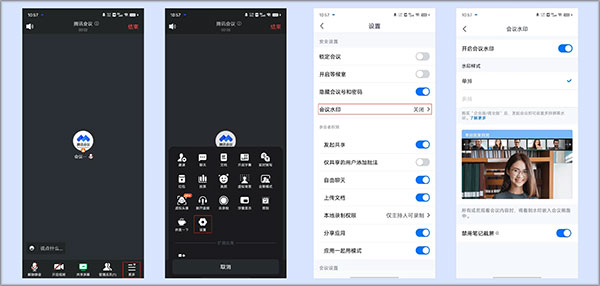
1、开始屏幕共享前
①除windows系统以外(默认开启屏幕录制权限),用户在首次使用macOS/Android/iOS系统的设备进行屏幕共享时,都需要获取您设备的屏幕录制权限,在您同意之后才能够进行屏幕共享。
②使用屏幕共享前请先确认是否有屏幕共享权限,及时向主持人申请。
2、使用屏幕共享过程中
①腾讯会议目前支持在会议中,同时仅有一位用户可以开启共享屏幕,且只能共享一个内容。(共享内容包含:窗口/桌面/白板/电脑声音)
②选择共享某一个窗口时,仅将您在该窗口中的操作进行共享,而不会共享您在其他窗口中进行的操作。
③在使用腾讯会议移动端App进行屏幕共享时,共享的是您手机当前正在观看的内容(不包括主窗口)。
④用户屏幕共享时,在不开启视频流畅度优先的情况下,分辨率最高支持1080P,帧率最高支持15fps。具体会根据您屏幕设置的分辨率以及硬件性能动态调整。
例如您设置的分辨率为1366x768,那么共享出去的画面分辨率也为1366x768。
⑤当您使用桌面客户端端共享某一个窗口时,需要保持该窗口为打开的状态。如果将该窗口最小化到任务栏中或者窗口处于被拖动的状态,屏幕共享会暂时停止;如果直接将该窗口关闭,则屏幕共享也会随之结束。
为什么会出现“会议不存在”的提示?
当您加入会议时,出现如上提示,请核对您的9位会议号码是否输入正确,如果重试依然出现上述提示,请联系会议发起者确认是否使用的腾讯会议。
为什么会出现“会议已过期”的提示?
当您加入会议时,出现如上提示,则该会议已经结束,请联系会议发起者获取相关信息。
为什么会出现“您已在其他设备加入会议,继续加入将移除其他设备”的提示?
当您加入会议时,出现上述提示,则说明您的帐号在其他设备上登录并已经在该会议中,如果您继续加入,则会移除另一设备会议权限。
为什么会出现“网络不给力,请检查网络设置”的提示?
当您使用腾讯会议过程中,出现如上提示,请检查您的网络情况,以及是否允许腾讯会议使用蜂窝网络,如果网络正常,请重新打开腾讯会议尝试。
如何隐藏会议中没有开启视频的人?
目前仅支持桌面端隐藏没有开启视频的用户;
您可在会议中,点击下方工具栏【更多】>>【设置】中勾选【隐藏非视频参会者】即可;
如何开启背景虚化/虚拟背景?
您可在会议中,点击底部操作栏中的【更多】>>【虚拟背景】中进行背景设置;
您可在会议前,点击“头像”>>【设置】>>【虚拟背景】中进行背景设置;
你可以选择图片或视频作为会议虚拟背景,并在预览视窗中浏览效果。您也可以在此处选择背景虚化,并在预览视窗中浏览效果;
注:目前部分机型不支持背景虚化/虚拟背景功能,具体请以实际情况为准,机型开放内容见下文;
如何添加背景图片?
在虚拟背景设置页您可以添加背景图片。
图像支持JPG/BMP/PNG,最大支持4096 x 4096,图像大小不超过20M。推荐使用长宽比例为16:9的图像,如:1280 x 720 或 1920 x 1080,可以使得背景图像得到最佳的展示效果。
如何添加背景视频?
在虚拟背景设置页您可以添加背景视频。
视频文件支持MP4/MOV,格式,推荐上传视频的分辨率在240P到1080P之间。
v3.24.1.474版本
腾讯会议,真的很会!为您打造高效能的云会议解决方案,丰富的会议协作能力,坚实的会议安全保障,助力构建云上连接,满足大中小会议全场景需求,诚邀您来体验。
【AI小助手】
实时解答您关心的各种问题,帮助您轻松应对复杂庞大的会议信息量。
应用信息
热门推荐
相关应用
实时热词
评分及评论
点击星星用来评分